Tutorial: Integration von Microsoft Entra in Coupa
In diesem Tutorial erfahren Sie, wie Sie Coupa mit Microsoft Entra ID integrieren. Die Integration von Coupa in Microsoft Entra ID ermöglicht Folgendes:
- Sie können in Microsoft Entra ID steuern, wer Zugriff auf Coupa hat.
- Sie können Ihren Benutzer*innen ermöglichen, sich mit ihren Microsoft Entra-Konten automatisch bei Coupa anzumelden.
- Verwalten Sie Ihre Konten an einem zentralen Ort.
Voraussetzungen
Für die ersten Schritte benötigen Sie Folgendes:
- Ein Microsoft Entra-Abonnement. Falls Sie über kein Abonnement verfügen, können Sie ein kostenloses Azure-Konto verwenden.
- Coupa-Abonnement, für das einmaliges Anmelden (Single Sign-On, SSO) aktiviert ist
Beschreibung des Szenarios
In diesem Tutorial konfigurieren und testen Sie das einmalige Anmelden von Microsoft Entra in einer Testumgebung.
- Coupa unterstützt SP-initiiertes einmaliges Anmelden.
Hinzufügen von Coupa aus dem Katalog
Um die Integration von Coupa in Microsoft Entra ID zu konfigurieren, müssen Sie Coupa aus dem Katalog zur Liste der verwalteten SaaS-Apps hinzufügen.
- Melden Sie sich beim Microsoft Entra Admin Center mindestens als Cloudanwendungsadministrator an.
- Navigieren Sie zu Identität>Anwendungen>Unternehmensanwendungen>Neue Anwendung.
- Geben Sie im Abschnitt Aus Katalog hinzufügen den Suchbegriff Coupa in das Suchfeld ein.
- Wählen Sie im Ergebnisbereich Coupa aus, und fügen Sie dann die App hinzu. Warten Sie einige Sekunden, während die App Ihrem Mandanten hinzugefügt wird.
Alternativ können Sie auch den Enterprise App Configuration Wizard verwenden. Mit diesem Assistenten können Sie Ihrem Mandanten eine Anwendung hinzufügen, der App Benutzer/Gruppen hinzufügen, Rollen zuweisen sowie die SSO-Konfiguration durchlaufen. Erfahren Sie mehr über Microsoft 365-Assistenten.
Konfigurieren und Testen des einmaligen Anmeldens (SSO) von Microsoft Entra für Coupa
Konfigurieren und testen Sie das einmalige Anmelden von Microsoft Entra mit Coupa mithilfe einer Testbenutzerin mit dem Namen B. Simon. Damit SSO funktioniert, muss eine Linkbeziehung zwischen einem Microsoft Entra-Benutzer und dem entsprechenden Benutzer in Coupa eingerichtet werden.
Führen Sie zum Konfigurieren und Testen des einmaligen Anmeldens von Microsoft Entra mit Coupa die folgenden Schritte aus:
- Konfigurieren des einmaligen Anmeldens von Microsoft Entra, um Ihren Benutzer*innen die Verwendung dieses Features zu ermöglichen.
- Erstellen Sie einen Microsoft Entra-Testbenutzer, um Microsoft Entra-SSO mit dem Testbenutzer B. Simon zu testen.
- Zuweisen der Microsoft Entra-Testbenutzerin, um B.Simon die Verwendung des einmaligen Anmeldens von Microsoft Entra zu ermöglichen.
- Konfigurieren des einmaligen Anmeldens für Coupa , um die Einstellungen für einmaliges Anmelden auf der Anwendungsseite zu konfigurieren
- Erstellen eines Coupa-Testbenutzers, um ein Pendant von B. Simon in Coupa zu erhalten, das mit ihrer Darstellung in Microsoft Entra verknüpft ist.
- Testen des einmaligen Anmeldens , um zu überprüfen, ob die Konfiguration funktioniert
Konfigurieren des einmaligen Anmeldens (SSO) von Microsoft Entra
Gehen Sie wie folgt vor, um das einmalige Anmelden von Microsoft Entra zu aktivieren.
Melden Sie sich beim Microsoft Entra Admin Center mindestens als Cloudanwendungsadministrator an.
Navigieren Sie zu Identität>Anwendungen>Unternehmensanwendungen>Coupa>Einmaliges Anmelden.
Wählen Sie auf der Seite SSO-Methode auswählen die Methode SAML aus.
Klicken Sie auf der Seite Einmaliges Anmelden (SSO) mit SAML einrichten auf das Stiftsymbol für Grundlegende SAML-Konfiguration, um die Einstellungen zu bearbeiten.

Führen Sie im Abschnitt Grundlegende SAML-Konfiguration die folgenden Schritte aus:
a. Geben Sie im Textfeld Anmelde-URL eine URL im folgenden Format ein:
https://<companyname>.coupahost.comHinweis
Der Wert der Anmelde-URL entspricht nicht dem tatsächlichen Wert. Ersetzen Sie diesen Wert durch die tatsächliche Anmelde-URL. Wenden Sie sich an das Clientsupportteam von Coupa, um diesen Wert zu erhalten.
b. Geben Sie im Feld Bezeichner die folgende URL ein: .
Environment URL Sandbox sso-stg1.coupahost.comBereitstellung sso-prd1.coupahost.comc. Geben Sie im Textfeld Antwort-URL die folgende URL ein: .
Environment URL Sandbox https://sso-stg1.coupahost.com/sp/ACS.saml2Bereitstellung https://sso-prd1.coupahost.com/sp/ACS.saml2Klicken Sie auf der Seite Einmaliges Anmelden (SSO) mit SAML einrichten im Abschnitt SAML-Signaturzertifikat auf Herunterladen, um den Ihren Anforderungen entsprechenden Verbundmetadaten-XML-Code aus den verfügbaren Optionen herunterzuladen und auf Ihrem Computer zu speichern.

Kopieren Sie im Abschnitt Coupa einrichten die entsprechenden URLs gemäß Ihren Anforderungen.

Erstellen einer Microsoft Entra-Testbenutzerin
In diesem Abschnitt erstellen Sie einen Testbenutzer mit dem Namen B. Simon.
- Melden Sie sich beim Microsoft Entra Admin Center mindestens als Benutzeradministrator an.
- Browsen Sie zu Identität>Benutzer>Alle Benutzer.
- Wählen Sie oben auf dem Bildschirm Neuer Benutzer>Neuen Benutzer erstellen aus.
- Führen Sie unter den Eigenschaften für Benutzer die folgenden Schritte aus:
- Geben Sie im Feld Anzeigename den Namen
B.Simonein. - Geben Sie im Feld Benutzerprinzipalname ein username@companydomain.extension. Beispiel:
B.Simon@contoso.com. - Aktivieren Sie das Kontrollkästchen Kennwort anzeigen, und notieren Sie sich den Wert aus dem Feld Kennwort.
- Klicken Sie auf Überprüfen + erstellen.
- Geben Sie im Feld Anzeigename den Namen
- Klicken Sie auf Erstellen.
Zuweisen der Microsoft Entra-Testbenutzerin
In diesem Abschnitt ermöglichen Sie B. Simon die Verwendung des einmaligen Anmeldens, indem Sie ihr Zugriff auf Coupa gewähren.
- Melden Sie sich beim Microsoft Entra Admin Center mindestens als Cloudanwendungsadministrator an.
- Navigieren Sie zu Identität>Anwendungen>Unternehmensanwendungen>Coupa.
- Wählen Sie auf der Übersichtsseite der App Benutzer und Gruppen aus.
- Wählen Sie Benutzer/Gruppe hinzufügen und anschließend im Dialogfeld Zuweisung hinzufügen die Option Benutzer und Gruppen aus.
- Wählen Sie im Dialogfeld Benutzer und Gruppen in der Liste „Benutzer“ den Eintrag B. Simon aus, und klicken Sie dann unten auf dem Bildschirm auf die Schaltfläche Auswählen.
- Wenn den Benutzern eine Rolle zugewiesen werden soll, können Sie sie im Dropdownmenü Rolle auswählen auswählen. Wurde für diese App keine Rolle eingerichtet, ist die Rolle „Standardzugriff“ ausgewählt.
- Klicken Sie im Dialogfeld Zuweisung hinzufügen auf die Schaltfläche Zuweisen.
Konfigurieren des einmaligen Anmeldens für Coupa
Melden Sie sich bei der Coupa-Unternehmenswebsite als Administrator an.
Navigieren Sie zu Einrichtung > Sicherheitskontrollen.
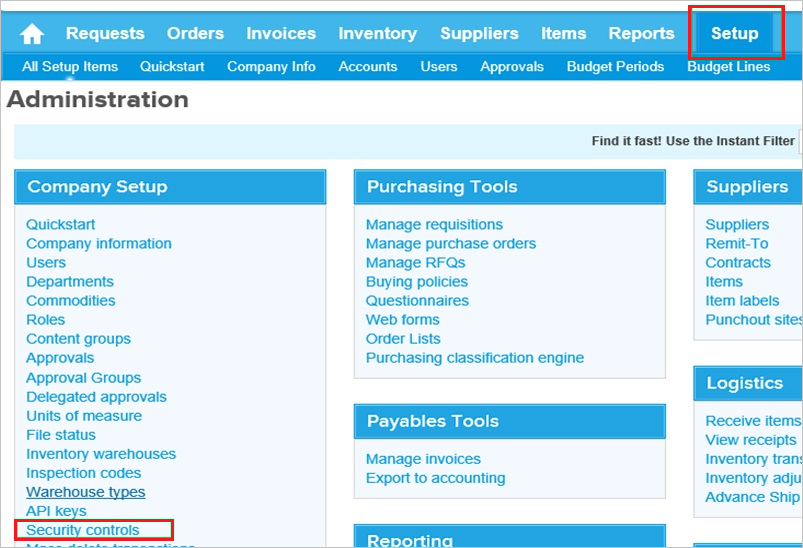
Führen Sie im Abschnitt Log in using Coupa credentials die folgenden Schritte aus:
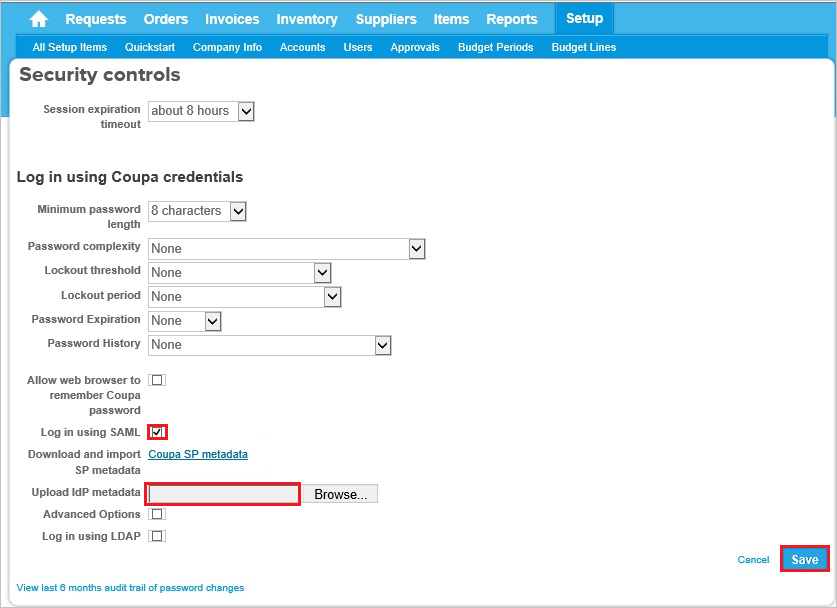
a. Wählen Sie Log in using SAML aus.
b. Klicken Sie auf Durchsuchen, um die Metadaten hochzuladen, die Sie zuvor heruntergeladen haben.
c. Klicken Sie auf Speichern.
Erstellen eines Coupa-Testbenutzers
Damit sich Microsoft Entra-Benutzer bei Coupa anmelden können, müssen sie in Coupa freigeschaltet werden.
- Im Fall von Coupa ist die Bereitstellung eine manuelle Aufgabe.
Um die Benutzerbereitstellung zu konfigurieren, führen Sie die folgenden Schritte durch:
Melden Sie sich bei Ihrer Coupa-Unternehmenswebsite als Administrator an.
Klicken Sie auf der oben angezeigten Symbolleiste auf Setup, und klicken Sie dann auf Users.

Klicken Sie auf Erstellen.
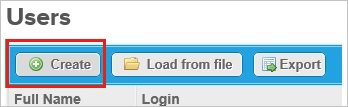
Führen Sie im Abschnitt User Create die folgenden Schritte aus:
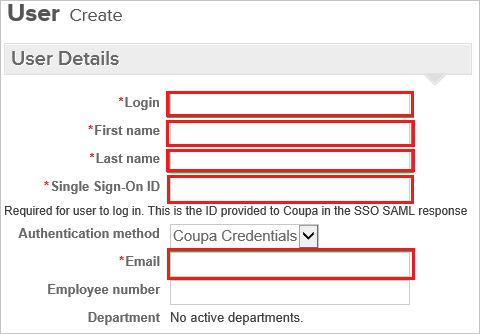
a. Geben Sie die Attribute Benutzername, Vorname, Nachname, ID für einmaliges Anmelden und E-Mail eines gültigen Microsoft Entra-Kontos, das Sie bereitstellen möchten, in die entsprechenden Textfelder ein.
b. Klicken Sie auf Erstellen.
Hinweis
Der Besitzer oder die Besitzerin des Microsoft Entra-Kontos wird eine E-Mail mit einem Link zur Bestätigung des Kontos erhalten, bevor es aktiv wird.
Hinweis
Sie können Microsoft Entra-Benutzerkonten auch mit anderen Coupa-Tools zum Erstellen von Benutzerkonten oder mit den von Coupa bereitgestellten APIs erstellen.
Testen des einmaligen Anmeldens
In diesem Abschnitt testen Sie die Microsoft Entra-Konfiguration für einmaliges Anmelden mit den folgenden Optionen.
Wählen Sie Diese Anwendung testen aus. Dadurch werden Sie zur Anmelde-URL von Coupa weitergeleitet, wo Sie den Anmeldeflow initiieren können.
Navigieren Sie direkt zur Anmelde-URL für Coupa, und initiieren Sie den Anmeldeflow.
Sie können „Meine Apps“ von Microsoft verwenden. Wenn Sie unter „Meine Apps“ auf die Kachel „Coupa“ klicken, sollten Sie automatisch bei der Coupa-Instanz angemeldet werden, für die Sie einmaliges Anmelden eingerichtet haben. Weitere Informationen zu „Meine Apps“ finden Sie in dieser Einführung.
Nächste Schritte
Nach dem Konfigurieren von Coupa können Sie die Sitzungssteuerung erzwingen, die in Echtzeit vor der Exfiltration und Infiltration vertraulicher Unternehmensdaten schützt. Die Sitzungssteuerung basiert auf bedingtem Zugriff. Erfahren Sie, wie Sie die Sitzungssteuerung mit Microsoft Defender for Cloud Apps erzwingen.